本博客主要讲了
nginx的安装和常用命令,配置文件,和使用nginx的主要目的(反向代理、负载均衡、动静分离),所用到的软件会以在本博客开头提供。虚拟机安装与使用请点击链接.本文使用的是CentOS 7操作系统下,实践测试。
Nginx(一)
一、nginx 简介
Nginx ("engine x")是一个高性能的HTTP和反向代理服务器,特点是占有内存少,并发能力强,事实上nginx的并发能力确实在同类型的网页服务器中表现较好,中国大陆使用nginx网站用户有:百度、京东、新浪、网易、腾讯、淘宝等
二、nginx 安装
我所使用的版本为
nginx-1.12.2.tar.gz
- 需要的安装包:
pcre-8.37.tar.gzopenssl-1.0.1t.tar.gzzlib-1.2.8.tar.gznginx-1.12.2.tar.gz
- 这个新建包什么的我们就不重复了,直奔主题:
- 解压所有移动过去的jar包
- 在pcre解压目录下执行./configure完成后,执行make,最后执行make install。
- 我们就可以用
pcre-config --version这个命令检查版本了- 安装
openssl、zlib、gcc依赖,执行:yum -y install make zlib zlib-devel gcc-c++ libtool openssl openssl-devel- 安装nginx在解压的目录下执行
./configure,然后执行make && make install- 进入目录
/usr/local/nginx/sbin,我们直接cd /usr/local/nginx/sbin就进去了- 然后执行
./nginx启动服务
通过上面的操作我们就可以在本机访问到nginx的启动页面了

显示以上图片说明
nginx安装成功,但是这里可能会有一些小伙伴的页面呈现出无法访问的状态,这不比惊慌,这是一位虚拟机的防火墙的缘故,不许外部访问80这个nginx默认启动的端口,我们有两种解决方法,一种是彻底关闭防火墙,一劳永逸;第二种是开放80端口是我们可以访问得到。
- 关闭防火墙
- 查看防火墙状态:
systemctl status firewalld.service- 关闭防火墙:
systemctl stop firewalld.service
- 开放特定端口访问
- 开放80端口:
firewall-cmd --add-port=80/tcp --permanent- 重新加载配置:
firewall-cmd --reload- 查看全部开放端口:
firewall-cmd --list-all我们可以看到80/tcp端口显示开放如下图
- 我们如果不用了,想要移除可以使用:
firewall-cmd --permanent --remove-port=80/tcp这个命令来移除开放的端口
好了可以去试一下了!!!
三、nginx 常用命令
- 启动命令:
- 进入:
cd /usr/local/nginx/sbin目录下- 执行:
./nginx启动nginx- 关闭命令:在之前的基础上执行
./nginx -s stop- 重新加载命令:
./nginx -s reload
- 查看版本命令
- 在启动命令目录内执行
./nginx -v
- 查看进程
ps -ef | grep nginx
- 修改配置文件
1.在安装nginx的目录内conf下,执行:vim nginx.cinf
四、nginx.conf 配置文件
总分为三部分(全局块、events块、http块)。
#安全问题,建议用nobody,不要用root.
#user nobody;
#worker数和服务器的cpu数相等是最为适宜
worker_processes 2;
#work绑定cpu(4 work绑定4cpu)
worker_cpu_affinity 0001 0010 0100 1000
#work绑定cpu (4 work绑定8cpu中的4个) 。
worker_cpu_affinity 0000001 00000010 00000100 00001000
#error_log path(存放路径) level(日志等级) path表示日志路径,level表示日志等级,
#具体如下:[ debug | info | notice | warn | error | crit ]
#从左至右,日志详细程度逐级递减,即debug最详细,crit最少,默认为crit。
#error_log logs/error.log;
#error_log logs/error.log notice;
#error_log logs/error.log info;
#pid logs/nginx.pid;
events {
#这个值是表示每个worker进程所能建立连接的最大值,所以,一个nginx能建立的最大连接数,应该是worker_connections * worker_processes。
#当然,这里说的是最大连接数,对于HTTP请求本地资源来说,能够支持的最大并发数量是worker_connections * worker_processes,
#如果是支持http1.1的浏览器每次访问要占两个连接,
#所以普通的静态访问最大并发数是: worker_connections * worker_processes /2,
#而如果是HTTP作为反向代理来说,最大并发数量应该是worker_connections * worker_processes/4。
#因为作为反向代理服务器,每个并发会建立与客户端的连接和与后端服务的连接,会占用两个连接。
worker_connections 1024;
#这个值是表示nginx要支持哪种多路io复用。
#一般的Linux选择epoll, 如果是(*BSD)系列的Linux使用kquene。
#windows版本的nginx不支持多路IO复用,这个值不用配。
use epoll;
# 当一个worker抢占到一个链接时,是否尽可能的让其获得更多的连接,默认是off 。
multi_accept on; //并发量大时缓解客户端等待时间。
# 默认是on ,开启nginx的抢占锁机制。
accept_mutex on; //master指派worker抢占锁
}
http {
#当web服务器收到静态的资源文件请求时,依据请求文件的后缀名在服务器的MIME配置文件中找到对应的MIME Type,再根据MIME Type设置HTTP Response的Content-Type,然后浏览器根据Content-Type的值处理文件。
include mime.types; #/usr/local/nginx/conf/mime.types
#如果 不能从mime.types找到映射的话,用以下作为默认值-二进制
default_type application/octet-stream;
#日志位置
access_log logs/host.access.log main;
#一条典型的accesslog:
#101.226.166.254 - - [21/Oct/2013:20:34:28 +0800] "GET /movie_cat.php?year=2013 HTTP/1.1" 200 5209 "http://www.baidu.com" "Mozilla/4.0 (compatible; MSIE 8.0; Windows NT 6.1; Trident/4.0; SLCC2; .NET CLR 2.0.50727; .NET CLR 3.5.30729; .NET CLR 3.0.30729; Media Center PC 6.0; MDDR; .NET4.0C; .NET4.0E; .NET CLR 1.1.4322; Tablet PC 2.0); 360Spider"
#1)101.226.166.254:(用户IP)
#2)[21/Oct/2013:20:34:28 +0800]:(访问时间)
#3)GET:http请求方式,有GET和POST两种
#4)/movie_cat.php?year=2013:当前访问的网页是动态网页,movie_cat.php即请求的后台接口,year=2013为具体接口的参数
#5)200:服务状态,200表示正常,常见的还有,301永久重定向、4XX表示请求出错、5XX服务器内部错误
#6)5209:传送字节数为5209,单位为byte
#7)"http://www.baidu.com":refer:即当前页面的上一个网页
#8)"Mozilla/4.0 (compatible; MSIE 8.0; Windows NT 6.1; Trident/4.0; SLCC2; .NET CLR 2.0.50727; .NET CLR 3.5.30729; #.NET CLR 3.0.30729; Media Center PC 6.0; MDDR; .NET4.0C; .NET4.0E; .NET CLR 1.1.4322; Tablet PC 2.0); 360Spider": agent字段:通常用来记录操作系统、浏览器版本、浏览器内核等信息
log_format main '$remote_addr - $remote_user [$time_local] "$request" '
'$status $body_bytes_sent "$http_referer" '
'"$http_user_agent" "$http_x_forwarded_for"';
#开启从磁盘直接到网络的文件传输,适用于有大文件上传下载的情况,提高IO效率。
sendfile on; //大文件传递优化,提高效率
#一个请求完成之后还要保持连接多久, 默认为0,表示完成请求后直接关闭连接。
#keepalive_timeout 0;
keepalive_timeout 65;
#开启或者关闭gzip模块
#gzip on ; //文件压缩,再传输,提高效率
#设置允许压缩的页面最小字节数,页面字节数从header头中的Content-Length中进行获取。
#gzip_min_lenth 1k;//超过该大小开始压缩,否则不用压缩
# gzip压缩比,1 压缩比最小处理速度最快,9 压缩比最大但处理最慢(传输快但比较消耗cpu)
#gzip_comp_level 4;
#匹配MIME类型进行压缩,(无论是否指定)"text/html"类型总是会被压缩的。
#gzip_types types text/plain text/css application/json application/x-javascript text/xml
#动静分离
#服务器端静态资源缓存,最大缓存到内存中的文件,不活跃期限
open_file_cache max=655350 inactive=20s;
#活跃期限内最少使用的次数,否则视为不活跃。
open_file_cache_min_uses 2;
#验证缓存是否活跃的时间间隔
open_file_cache_valid 30s;
upstream myserver{
# 1、轮询(默认)
# 每个请求按时间顺序逐一分配到不同的后端服务器,如果后端服务器down掉,能自动剔除。
# 2、指定权重
# 指定轮询几率,weight和访问比率成正比,用于后端服务器性能不均的情况。
#3、IP绑定 ip_hash
# 每个请求按访问ip的hash结果分配,这样每个访客固定访问一个后端服务器,可以解决session的问题。
#4、备机方式 backup
# 正常情况不访问设定为backup的备机,只有当所有非备机全都宕机的情况下,服务才会进备机。当非备机启动后,自动切换到非备机
# ip_hash;
server 192.168.161.132:8080 weight=1;
server 192.168.161.132:8081 weight=1 backup;
#5、fair(第三方)公平,需要安装插件才能用
#按后端服务器的响应时间来分配请求,响应时间短的优先分配。
#6、url_hash(第三方)
#按访问url的hash结果来分配请求,使每个url定向到同一个后端服务器,后端服务器为缓存时比较有效。
# ip_hash;
server 192.168.161.132:8080 weight=1;
server 192.168.161.132:8081 weight=1;
#fair
#hash $request_uri
#hash_method crc32
}
server {
#监听端口号
listen 80;
#服务名
server_name 192.168.161.130;
#字符集
#charset utf-8;
#location [=|~|~*|^~] /uri/ { … }
# = 精确匹配
# ~ 正则匹配,区分大小写
# ~* 正则匹配,不区分大小写
# ^~ 关闭正则匹配
#匹配原则:
# 1、所有匹配分两个阶段,第一个叫普通匹配,第二个叫正则匹配。
# 2、普通匹配,首先通过“=”来匹配完全精确的location
# 2.1、 如果没有精确匹配到, 那么按照最大前缀匹配的原则,来匹配location
# 2.2、 如果匹配到的location有^~,则以此location为匹配最终结果,如果没有那么会把匹配的结果暂存,继续进行正则匹配。
# 3、正则匹配,依次从上到下匹配前缀是~或~*的location, 一旦匹配成功一次,则立刻以此location为准,不再向下继续进行正则匹配。
# 4、如果正则匹配都不成功,则继续使用之前暂存的普通匹配成功的location.
#不是以波浪线开头的都是普通匹配。
location / { # 匹配任何查询,因为所有请求都以 / 开头。但是正则表达式规则和长的块规则将被优先和查询匹配。
#定义服务器的默认网站根目录位置
root html;//相对路径,省略了./ /user/local/nginx/html 路径
#默认访问首页索引文件的名称
index index.html index.htm;
#反向代理路径
proxy_pass http://myserver;
#反向代理的超时时间
proxy_connect_timeout 10;
proxy_redirect default;
}
#普通匹配
location /images/ {
root images ;
}
# 反正则匹配
location ^~ /images/jpg/ { # 匹配任何以 /images/jpg/ 开头的任何查询并且停止搜索。任何正则表达式将不会被测试。
root images/jpg/ ;
}
#正则匹配
location ~*.(gif|jpg|jpeg)$ {
#所有静态文件直接读取硬盘
root pic ;
#expires定义用户浏览器缓存的时间为3天,如果静态页面不常更新,可以设置更长,这样可以节省带宽和缓解服务器的压力
expires 3d; #缓存3天
}
#error_page 404 /404.html;
# redirect server error pages to the static page /50x.html
#
error_page 500 502 503 504 /50x.html;
location = /50x.html {
root html;
}
}
}
五、nginx 的四大作用
5.4 正向代理
如果把局域网外的Internet想象成一个巨大的资源库,则局域网中的客户端要访问Internet,则需要通过代理服务器来访问,这种代理服务就称为正向代理。
正向代理我们不做过多的研究
5.2 反向代理
其实客户端对代理是无感知的,因为客户端不需要任何配置就可以访问,我们只需要将请求发送到反向代理服务器,由反向代理服务器去选择目标服务器获取数据后,在返回给客户端,此时反向代理服务器和目标服务器对外就是一个服务器,暴露的是代理服务器地址,隐藏了真实服务器IP地址。
案例实现效果:
实例一:使用nginx反向代理,使用nginx的80端口访问tomcat的8080端口
事例二:使用nginx反向代理,根据访问的路径跳转到不同端口的服务中
nginx监听端口为9000,
访问 http://127.0.0.1:9000/edu/直接跳转到127.0.0.1:8080
访问 http://127.0.0.1:9000/vod/ 直接跳转到127.0.0.1:8081
Nginx 反向代理配置实例一
- 我们先开启一个端口为8080的tomcat(打开后我们可以试着本机访问一下)

tomcat访问页面(如果访问不到,可以尝试后面的方法,开放访问端口,或者关闭Linux防火墙)

- 对外开放访问端口(看个人是否需要,有的人或许已经关闭防火墙,就无须管这一步了)
- 对外开放访问的端口
firewall-cmd --add-port=8080/tcp --permanent
firewall-cmd --reload- 查看已经开放的端口号
firewall-cmd --list-all
- 这时我们可以试着本机访问一下,看是否能出现tomcat初始界面
- 配置
nginx
- 在
nginx.conf配置文件中增加如下配置
保存退出启动nginx
我们访问我们虚拟机nginx
这里我们发现两次访问tomcat地址第二次却依旧可以访问得到,是因为我们访问的是默认80端口,而此端口为我们nginx默认端口,这样我们就实现了简单的反向代理,隐藏了tomcat的端口
Nginx 反向代理配置实例二
- 开启两个tomcat,端口分别为8080、8081
自己可以在webapps准备测试的index.html页面 - 修改nginx的配置文件增加以下配置

- 保存配置并重新启动nginx
使用./nginx -s reload命令快速重启
访问两个页面
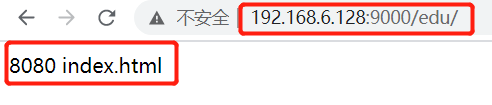
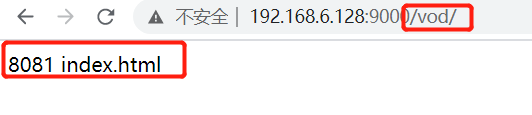
6.3 负载均衡
- 客户端发送多个请求到服务器,服务器处理请求,有一些可能要与数据库进行交互,服务器处理完毕后,再将结果返回给客户端。
- 这种架构模式对于早期的系统相对单一,并发请求相对较少的情况下是比较适合的,成本也低。但是随着信息数量的不断增长,访问量和数据量的飞速增长,以及系统业务的复杂度增加,这种架构会造成服务器相应客户端的请求日益缓慢,并发量特别大的时候,很容易造成服务器直接崩溃。很明显这是由于服务器性能的瓶颈造成的问题,那么如何解决这种情况呢?
- 我们首先想到的可能是升级服务器的配置,比如提高CPU执行频率,加大内存等提高机器的物理性能来解决此问题,但是我们知道摩尔定律的日益失效,硬件的性能提升已经不能满足日益提升的需求了。最明显的一个例子,天猫双十一当天,某个热销商品的瞬时访问量是极其庞大的,那么类似上面的系统架构,将机器都增加到现有的顶级物理配置,都是不能够满足需求的。那么怎么办呢?
- 上面的分析我们去掉了增加服务器物理配置来解决问题的办法,也就是说纵向解决问题的办法行不通了,那么横向增加服务器的数量呢?这时候集群的概念产生了,单个服务器解决不了,我们增加服务器的数量,然后将请求分发到各个服务器上,将原先请求集中到单个服务器上的情况改为将请求分发到多个服务器上,将负载分发到不同的服务器,也就是我们所说的负载均衡。
案例实现效果:
浏览器地址栏输入地址 http://192.168.137.129/edu/ahtml,负载均衡效果,将请求平均分配到8080和8081两台服务器上。
Nginx负载均很实例
-
准备两台tomcat服务器,一台8080,一台8081
-
在两台tomcat里面webapps目录中,创建名称是edu文件夹,在edu文件夹中创建页面a.html(让a.html内容不一样,查看效果),用于测试
-
在nginx的配置文件中进行负载均衡的配置

-
重启并测试访问
a.html
刷新页面我们会发现我们会调用的页面端口不一样
nginx:默认是轮询,此外还有weigth权重,侧重于一个服务器的访问频率和ip_hash只要ip不变访问端口也不会改变
其他参数:
6.4 动静分离
为了加快网站的解析速度,可以把动态页面和静态页面由不同的服务器来解析,加快解析速度。降低原来单个服务器的压力。













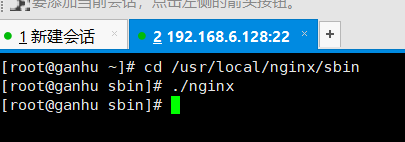

















 193
193











 被折叠的 条评论
为什么被折叠?
被折叠的 条评论
为什么被折叠?










